AirPods - мировой бестселлер. Вы можете найти их на слух у людей везде - аэропорты, закусочные, Starbucks, автомобили, тротуары, метро и т. Д. Они являются самыми продаваемыми беспроводными наушниками с момента запуска. Это потому, что AirPods маленькие, портативные, легкие и имеют приличное качество звука. Кроме того, для большинства людей они удобны. Процесс зарядки и сопряжения - плавный и единственный в своем роде. Однако время от времени вы можете столкнуться с некоторыми небольшими проблемами с подключением AirPods к вашему iPhone.
Большинство проблем с подключением AirPods очень легко исправить. Это вряд ли займет минуту. Apple также недавно выпустила новую версию Pro под названием AirPods Pro. Приведенные ниже решения подходят для всех AirPods, независимо от того, с каким поколением или типом вы столкнулись с проблемой. Итак, вот простые решения для устранения проблемы, когда AirPods, AirPods 2 или AirPods Pro не подключаются к вашему iPhone.
Как исправить AirPods, которые не будут подключаться к iPhone
Прежде чем читать, убедитесь, что в ваших AirPods и Charging Case достаточно батареи.
Решение № 1. Убедитесь, что Bluetooth включен
Первое решение легко и просто. Если вы обнаружите, что ваш AirPods 1st Gen, AirPods 2nd Gen или новый AirPods Pro не соединяются с вашим iPhone, просто взгляните на настройки Bluetooth вашего iPhone.
Зайдите в Настройки ⟶ Bluetooth и просто убедитесь, что он включен. (или откройте Центр управления и убедитесь, что логотип Bluetooth синего цвета.)

Решение № 2. Исправить проблему Paring
AirPods не имеет физической или программной кнопки для их отключения. Они гнездятся внутри корпуса и спят. Много раз, если вы сталкиваетесь с проблемами соединения между вашим iPhone и AirPods, просто поместите обе части AirPod внутрь зарядного чехла и закройте крышку. Теперь подождите 15 секунд, поднимите крышку корпуса и снова подключите. Это должно решить проблему, с которой вы столкнулись.
Решение № 3. Полностью отключите Bluetooth на вашем iPhone
Если вышеупомянутые два решения не сработали, перейдите в « Настройки iPhone» ⟶ « Bluetooth» и нажмите на « Bluetooth», чтобы полностью его отключить. (Не используйте Центр управления.)

Через несколько секунд включите Bluetooth и попробуйте снова подключить AirPods. (Откройте крышку зарядного чехла AirPods. Ваши AirPods будут отображаться в разделе МОИ УСТРОЙСТВА. Нажмите на название AirPods.)
Решение № 4. Перезагрузите ваш iPhone
Как мы неоднократно говорили на этом сайте, перезапуск вашего устройства (любого устройства любого производителя) устраняет несколько мелких проблем. Мы сделаем то же самое здесь и посмотрим, сработает ли этот старый трюк или нет.
Но прежде чем сделать это, зайдите в настройки iPhone и полностью отключите Wi-Fi и Bluetooth. Теперь выключите телефон и через 45 секунд включите его снова. Теперь включите Bluetooth, откройте крышку корпуса AirPods и подключите AirPods. Это будет работать.
Решение № 5. Используйте кнопку настройки для подключения
Разве ни одно из вышеперечисленных решений не принесло удачи? Что ж, теперь мы примем меры по повышению уровня.
Шаг 1. Убедитесь, что Bluetooth на iPhone включен. Поместите оба AirPods в корпус и закройте крышку.
Шаг 2. Теперь поднесите свои AirPods очень близко к вашему iPhone. Откройте крышку. Он скажет « Подключиться» . Теперь нажмите и удерживайте кнопку настройки, которая находится на задней части корпуса. Через несколько секунд вы увидите классную анимацию подключения AirPods. Пока не отпускайте кнопку настройки. Как только вы увидите уровень заряда батареи AirPods и корпуса, отпустите кнопку, которую вы держали.


Решение № 6. Убедитесь, что на вашем iPhone установлена последняя версия iOS
Обновления программного обеспечения предназначены не только для добавления новых функций, но также для исправления, удаления или исправления существующих ошибок и функций. Наличие последней версии гарантирует, что вы получаете лучшее, что Apple может предложить в настоящее время. За это:
Запустите настройки на вашем iPhone ⟶ Нажмите « Основные» General « Обновление программного обеспечения» . Если вы видите ожидающее обновление. Нажмите Загрузить и установить .

Решение № 7. Убедитесь, что у вас установлена последняя версия прошивки AirPods
Ну, вышеупомянутый заголовок - именно то, что я написал. Я использовал слова «убедитесь», а не «обновите свои AirPods до последней версии прошивки», потому что вы не можете. Apple делает это автоматически в фоновом режиме, и вы не получаете всплывающее окно или сообщение или уведомление, говорящее : «Эй, ваши AirPods теперь работают с последней версией». Текущая прошивка 6.8.8.
Решение № 8. Сбросить ваши AirPods
Если ни одно из вышеперечисленных решений не сработало для вас, существует высокая вероятность того, что вам потребуется перезагрузить AirPods и сделать его внутренне новым. Сброс удалит все настройки касания / касания, которые вы сделали. После сброса все будет так, как будто вы настраиваете эти AirPods впервые.
Кроме того, если вы столкнулись с проблемами, связанными с подключением AirPods к Mac, попробуйте закрыть крышку корпуса и снова подключиться. Или если это не удастся,
На вашем Mac: щелкните значок Bluetooth в строке состояния ⟶ Откройте настройки Bluetooth ⟶ Щелкните правой кнопкой мыши имя AirPods ⟶ Отключите . Теперь удерживайте кнопку настройки на корпусе AirPods и подключите ее снова.
Вот и все, ребята!
Завершение ...
Таким образом, это были некоторые решения для решения проблемы подключения AirPods, AirPods 2 и AirPods Pro к iPhone.
Вы также хотели бы прочитать эти посты:
- 15 AirPods Советы и хитрости
- Как связать AirPods Pro с телефоном Android
- Как сохранить ваши AirPods и зарядный чехол в чистоте
- AirPods продолжает отключаться от iPhone во время звонков? Советы, чтобы исправить это
Я надеюсь, что вышеуказанные решения сработали для вас. Пожалуйста, покажите нам немного любви, поделившись своими мыслями в комментариях ниже. Кроме того, загрузите наше приложение для iOS и подключитесь к iGeeksBlog в Facebook, Twitter и Instagram.








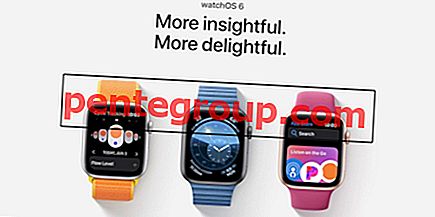

![Как обойти активацию iCloud iPhone 4 iOS 7.1.2 [Mac]](https://pentegroup.com/img/4362/4362-min.jpg)

